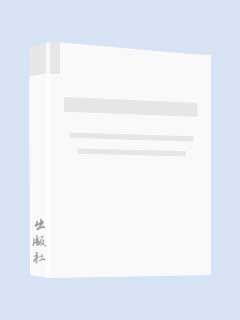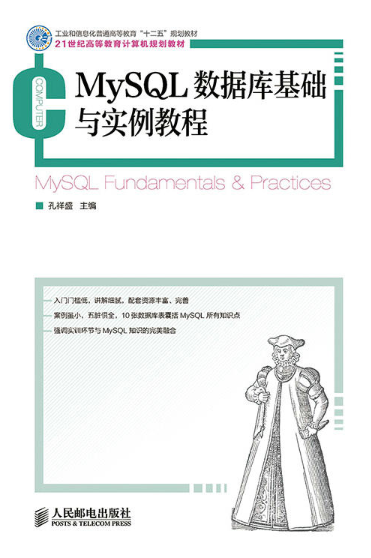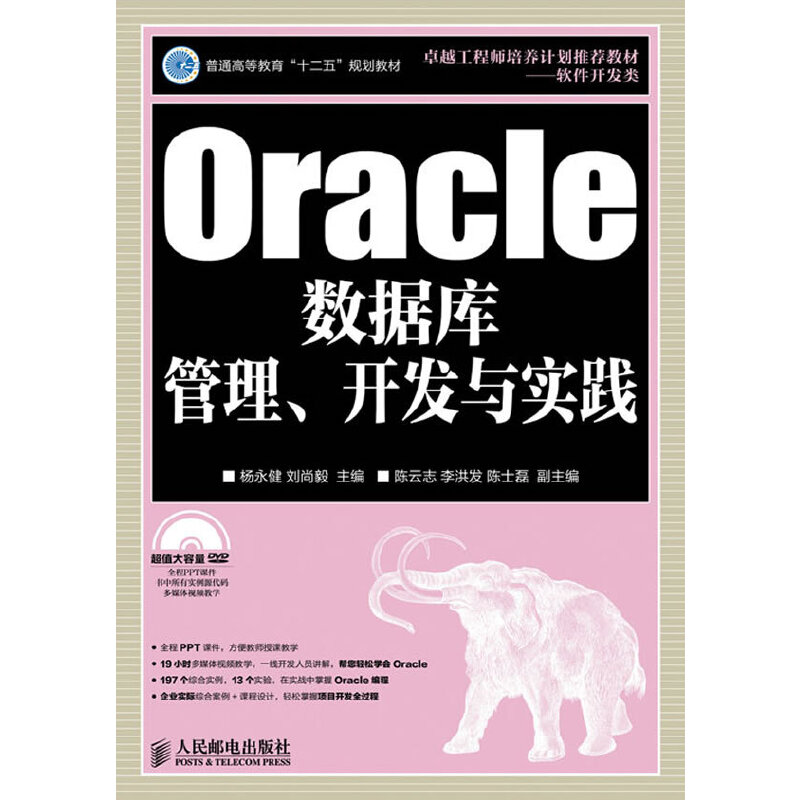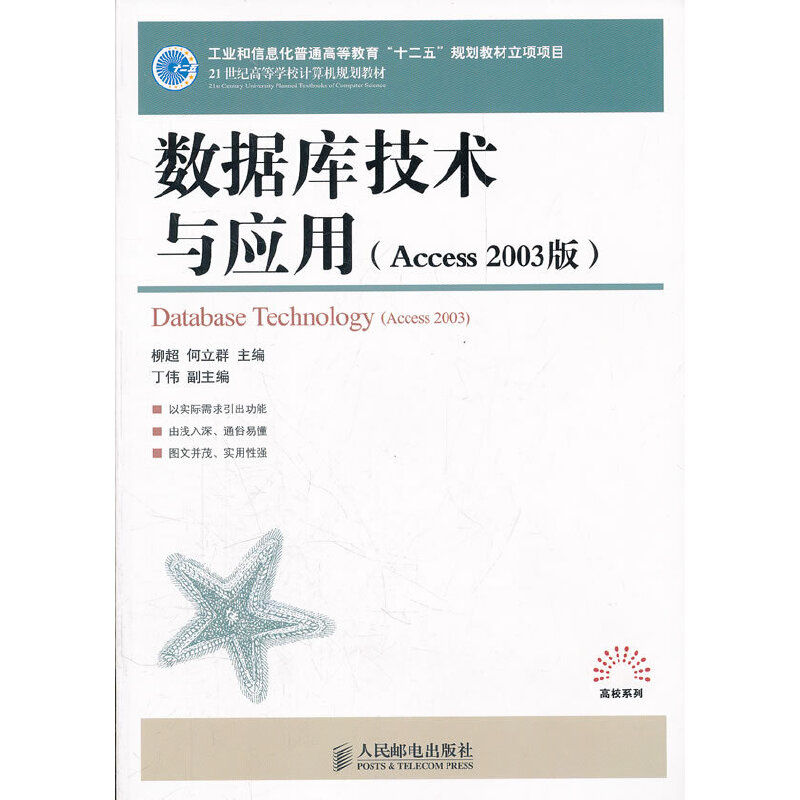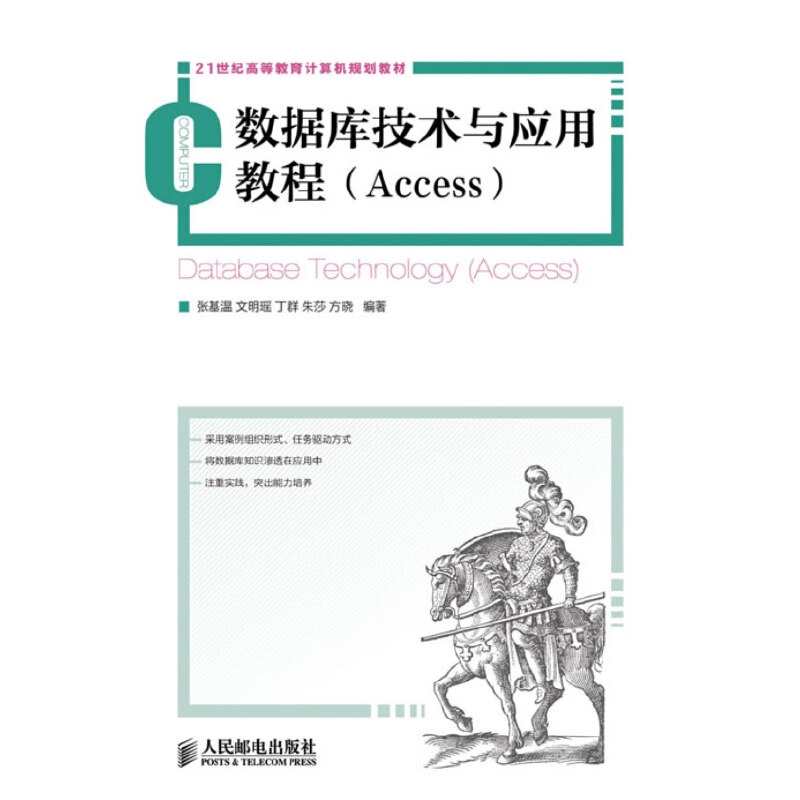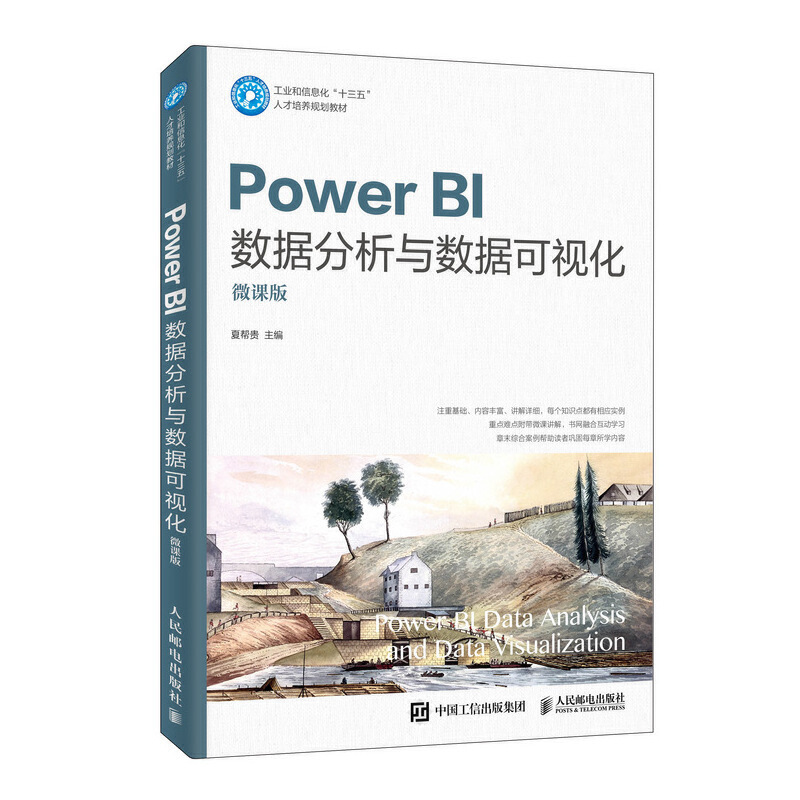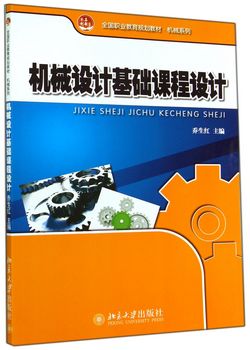Excel高效办公入门与实战(附光盘)(双色超值版) / 学以致用系列丛书
定价:¥59.00
作者: 智云科技
出版时间:2016-09
出版社:清华大学出版社
- 清华大学出版社
- 9787302443285
- 147664
- 2016-09
- TP391.13
内容简介
智云科技编著的《Excel高效办公入门与实战(附光盘双色超值版)/学以致用系列丛书》共分为12章。第1~5章介绍Excel基础操作,第6~8章介绍Excel数据计算、分析和管理,第9章介绍Excel数据的高级分析,第10章介绍Excel与Word数据共享和协同办公,第11~12章对人事档案管理系统和员工酬薪管理系统综合案例进行了完整创建。此外,本书各章还穿插了丰富的栏目板块,如小绝招、长知识和给你支招等,提高读者的实战操作能力。 本书内容系统全面,案例实用,适用于想快速掌握Excel并使用Excel进行商务办公的行政与人事工作的用户,同时还适合不同层次的办公人员、文秘、财务人员和国家公务员等。此外,本书也适合各类家庭用户和社会培训学员使用,或作为各大中专院校及各类电脑培训机构的教程使用。
目录
Chapter 01 开启高效办公前需先了解学习目标
1.1 Excel的应用领域有哪些
1.2 Excel经历了哪些版本
1.3 细说Excel三大组成部分
1.4 定制符合个人习惯的操作环境
1.4.1 默认布局不顺手怎么办
1.4.2 说说隐藏屏幕提示信息
1.4.3 把隐藏的功能“揪”出来
1.4.4 将常用功能单独放置
给你支招
固定显示常用文件
预览要打开文件的效果
设置整个工作簿显示的选项
Chapter 02 Excel办公入门操作
2.1 创建员工档案表
2.1.1 快速创建空白工作簿
2.1.2 工作表的基本操作
2.2 完善工资表
2.2.1 普通文本的输入
2.2.2 有规律数据的输入
2.2.3 输入超过11位的数字数据
2.2.4 多个单元格输入相同内容
2.2.5 输入本列已有内容
2.3 编辑员工考勤表
2.3.1 常规的查找和替换
2.3.2 查找和替换的高级选项
2.3.3 数据的移动和复制
给你支招
怎样为工作簿设置打开密码
让工作簿只能看不能改
Chapter 03 高效办公的必会技巧
3.1 编辑员工注册信息
3.1.1 从文本文档导入数据
3.1.2 使用分列功能拆分数据
3.1.3 快速改变数据类型
3.2 完善社保缴纳记录
3.2.1 同时操作多张工作表
3.2.2 同列中不能输入相同数据
3.2.3 限制数据的输入选项
3.2.4 控制单元格数据的长度
3.2.5 输入非法值的错误提示
3.3 文件管理中的跳转
3.3.1 利用超链接打开指定文件夹
3.3.2 在不同工作表间的跳转
3.3.3 用超链接打开文件
3.3.4 为超链接设置屏幕提示
给你支招
直接获取网页上的数据到工作表
为有规律的文件批量创建超链接
让超链接文本字体不发生改变
Chapter 04 表格编辑第一步:格式化
4.1 用主题美化员工月度工资表
4.1.1 直接应用主题效果
4.1.2 自定义主题
4.2 用表格样式美化办公用品领用登记表
4.2.1 为单元格区域套用表格样式
4.2.2 设置表格样式的显示效果
4.2.3 自定义表格样式
4.3 用单元格样式美化加班统计表
4.3.1 套用单元格样式
4.3.2 自定义单元格样式
4.3.3 数字格式也能美化表格
4.3.4 用底纹突出单元格数据
4.4 面试成绩表的动态美化
4.4.1 显示数值最大的前3项
4.4.2 强调表格中的重复数据
4.4.3 用数据条展示数据大小
4.4.4 用图标集展示数据
4.4.5 巧用规则实现隔行样式
给你支招
在自定义格式中加入条件判断
判断单个单元格后设置一行的格式
Chapter 05 让表格更丰富:对象的使用
5.1 制作公司组织结构图
5.1.1 插入SmartArt对象
5.1.2 添加和删除形状
5.1.3 更改图示布局
5.1.4 SmartArt图形的简单美化
5.2 手工绘制招聘流程图
5.2.1 绘制招聘流程图基本形状
5.2.2 在形状中添加文字
5.2.3 形状的复制和修改
5.2.4 排列和连接形状
5.2.5 在自定义图示中添加说明
5.2.6 自选图形的简单美化
5.3 制作招聘广告
5.3.1 在表格中插入并编辑图片
5.3.2 创建艺术字标题
5.3.3 设置三维效果艺术字
5.3.4 用形状装饰广告
给你支招
如何修改形状
怎样将图片裁剪为任意形状
Chapter 06 数据的处理:公式与函数
6.1 写在使用公式函数之前
6.1.1 公式让数据计算成为可能
6.1.2 函数让数据计算更简单
6.1.3 函数嵌套让数据计算更智能
6.1.4 单元格名称让公式更直观
6.2 人事档案中的自动计算
6.2.1 自动生成记录编号
6.2.2 根据身份证号填写性别
6.2.3 用身份证号提取员工生日
6.2.4 根据身份证号填写员工年龄
6.2.5 计算员工当前工龄
6.3 月度工资中的自动计算
6.3.1 计算考勤扣除金额
6.3.2 根据职务查询基本工资
6.3.3 根据销售业绩计算提成工资
6.3.4 计算实发工资
6.3.5 制作工资条
6.4 考勤管理表中的自动统计
6.4.1 自动计算迟到时间
6.4.2 根据考勤数据填写考勤统计表
6.4.3 判断是否全勤
6.4.4 汇总考勤情况
6.5 员工参保情况统计中的自动计算
6.5.1 个人缴纳社保金额
6.5.2 计算员工社保缴费基数
给你支招
快速进行加减乘除的计算
巧妙隐藏公式/函数
Chapter 07 数据的图形化分析:图表
7.1 学历结构分析更适合用图表
7.1.1 创建饼图
7.1.2 更改图表类型
7.1.3 为图表添加一个适合的标题
7.1.4 调整图表的大小
7.1.5 移动图表的位置
7.1.6 使用图表样式美化图表
7.2 工作进度管理也适合用图表
7.2.1 创建条形图
7.2.2 手动调整数据源
7.2.3 设置坐标轴格式
7.2.4 设置数据系列填充效果
7.3 员工工作能力分析可用动态图表
7.3.1 利用数据验证控制分类
7.3.2 根据分类生成有效数据源
7.3.3 根据动态数据源创建图表
7.3.4 简单美化图表
7.3.5 添加动态文本框
7.3.6 组合对象
给你支招
如何制作半圆饼图
给你支招|如何使用控件控制图表显示
Chapter 08 数据管理进阶:排序与分类汇总
8.1 管理和分析考核成绩表
8.1.1 最快速且简单的排序方法
8.1.2 按行进行排序
8.1.3 按单元格颜色进行排序
8.1.4 多条件排序
8.1.5 自定义排序序列
8.2 从人事档案表中选出需要数据
8.2.1 进入数据筛选状态就是要快
8.2.2 靠前数据能快速筛选出来
8.2.3 按日期也能筛选
8.2.4 满足多个条件也能筛选
8.2.5 自定义多条件筛选
8.2.6 使用自动筛选删除空行
8.2.7 按颜色进行筛选
8.3 汇总查看面试情况
8.3.1 快速创建分类汇总
8.3.2 多个汇总字段的分类汇总
8.3.3 多个汇总方式的分类汇总
8.3.4 将汇总数据分页显示
8.3.5 显示汇总部分数据
给你支招
如何巧妙恢复到排序之前的顺序
在多条件的高级筛选中如何使用模糊
匹配
Chapter 09 数据的高级分析:透视功能
9.1 在工资表中使用数据透视表
9.1.1 创建数据透视表
9.1.2 设置数据透视表布局
9.1.3 设置数据透视表格式
9.2 完善工资表中的数据透视表
9.2.1 隐藏和显示明细数据
9.2.2 更改数据透视表的汇总方式
9.2.3 使用计算字段
9.2.4 移动数据透视表
9.3 切片器在人事档案中的筛选功能
9.3.1 在数据透视表中创建切片器
9.3.2 设置切片器的格式
9.3.3 多个报表中实现切片器共享
9.4 使用数据透视图分析工作统计表
9.4.1 创建数据透视图
9.4.2 更改数据透视图图表类型
9.4.3 使用筛选功能改变图表数据
给你支招
如何修改添加的计算字段内容
这样自定义数据透视表样式
Chapter 10 这样才更高效:协同办公
10.1 人事档案在Excel和Access中共享
10.1.1 从Access中获取数据
10.1.2 将Excel数据导入A
10.2 多人共享项目监听复核表
10.2.1 在局域网中共享工作簿
10.2.2 按用户权限设置编辑区域
10.2.3 在修订模式下操作工作簿
10.2.4 处理其他人的修订数据
10.2.5 新建批注
10.2.6 查看批注
10.2.7 删除批注
10.3 Excel与Word协作打印工资条
10.3.1 在Word中插入Excel表格
10.3.2 使用邮件合并添加数据
10.3.3 预览和打印工资条
给你支招
如何让局域网用户查找到共享工作簿并
进行操作
设置密码保护共享工作簿
Chapter 11 人事档案管理系统
11.1 案例制作效果和思路
11.2 制作招聘流程图
11.2.1 创建流程图标题
11.2.2 制作流程模块
11.2.3 添加流程引导线
11.2.4 完善招聘流程图
11.3 制作面试通知单
11.3.1 制作通知单表头
11.3.2 制作通知单主体部分
11.4 制作面试评分表
11.4.1 制作评分表的结构
11.4.2 设置评分表的样式
11.4.3 使用符号标识的重要性
11.4.4 自动计算总分和评定
11.5 制作员工登记表
11.5.1 自动生成临时编号
11.5.2 提供部门选项
11.5.3 设置身份证号的有效输入
11.6 制作员工工作证
11.6.1 制作工作证样式
11.6.2 使用文本框完善对象
11.7 案例制作总结和答疑
给你支招
让流程图真正以图片方式显示
如何控制“总分”单元格显示为空白
Chapter 12 员工薪酬管理系统
12.1 案例制作效果和思路
12.2 完善员工基本档案表
12.2.1 使用函数进行信息完善
12.2.2 对信息档案数据进行排序
12.2.3 对人力结构进行分析
12.3 制作考勤统计表
12.3.1 统计考勤数据
12.3.2 计算考勤扣除数据
12.4 制作加班记录表
12.4.1 计算加班时长
12.4.2 用批注说明时长计算规则
12.4.3 累计加班时长
12.4.4 使用名称参与计算
12.5 制作薪酬数据表
12.5.1 调用工资相关数据
12.5.2 整体工资对比分析
12.5.3 员工个体薪酬结构分析
12.6 制作和打印工资条
12.6.1 制作工资条
12.6.2 打印工资条
12.7 案例制作总结和答疑
给你支招
数组函数的特殊性
规避数据项不出现的情况
1.1 Excel的应用领域有哪些
1.2 Excel经历了哪些版本
1.3 细说Excel三大组成部分
1.4 定制符合个人习惯的操作环境
1.4.1 默认布局不顺手怎么办
1.4.2 说说隐藏屏幕提示信息
1.4.3 把隐藏的功能“揪”出来
1.4.4 将常用功能单独放置
给你支招
固定显示常用文件
预览要打开文件的效果
设置整个工作簿显示的选项
Chapter 02 Excel办公入门操作
2.1 创建员工档案表
2.1.1 快速创建空白工作簿
2.1.2 工作表的基本操作
2.2 完善工资表
2.2.1 普通文本的输入
2.2.2 有规律数据的输入
2.2.3 输入超过11位的数字数据
2.2.4 多个单元格输入相同内容
2.2.5 输入本列已有内容
2.3 编辑员工考勤表
2.3.1 常规的查找和替换
2.3.2 查找和替换的高级选项
2.3.3 数据的移动和复制
给你支招
怎样为工作簿设置打开密码
让工作簿只能看不能改
Chapter 03 高效办公的必会技巧
3.1 编辑员工注册信息
3.1.1 从文本文档导入数据
3.1.2 使用分列功能拆分数据
3.1.3 快速改变数据类型
3.2 完善社保缴纳记录
3.2.1 同时操作多张工作表
3.2.2 同列中不能输入相同数据
3.2.3 限制数据的输入选项
3.2.4 控制单元格数据的长度
3.2.5 输入非法值的错误提示
3.3 文件管理中的跳转
3.3.1 利用超链接打开指定文件夹
3.3.2 在不同工作表间的跳转
3.3.3 用超链接打开文件
3.3.4 为超链接设置屏幕提示
给你支招
直接获取网页上的数据到工作表
为有规律的文件批量创建超链接
让超链接文本字体不发生改变
Chapter 04 表格编辑第一步:格式化
4.1 用主题美化员工月度工资表
4.1.1 直接应用主题效果
4.1.2 自定义主题
4.2 用表格样式美化办公用品领用登记表
4.2.1 为单元格区域套用表格样式
4.2.2 设置表格样式的显示效果
4.2.3 自定义表格样式
4.3 用单元格样式美化加班统计表
4.3.1 套用单元格样式
4.3.2 自定义单元格样式
4.3.3 数字格式也能美化表格
4.3.4 用底纹突出单元格数据
4.4 面试成绩表的动态美化
4.4.1 显示数值最大的前3项
4.4.2 强调表格中的重复数据
4.4.3 用数据条展示数据大小
4.4.4 用图标集展示数据
4.4.5 巧用规则实现隔行样式
给你支招
在自定义格式中加入条件判断
判断单个单元格后设置一行的格式
Chapter 05 让表格更丰富:对象的使用
5.1 制作公司组织结构图
5.1.1 插入SmartArt对象
5.1.2 添加和删除形状
5.1.3 更改图示布局
5.1.4 SmartArt图形的简单美化
5.2 手工绘制招聘流程图
5.2.1 绘制招聘流程图基本形状
5.2.2 在形状中添加文字
5.2.3 形状的复制和修改
5.2.4 排列和连接形状
5.2.5 在自定义图示中添加说明
5.2.6 自选图形的简单美化
5.3 制作招聘广告
5.3.1 在表格中插入并编辑图片
5.3.2 创建艺术字标题
5.3.3 设置三维效果艺术字
5.3.4 用形状装饰广告
给你支招
如何修改形状
怎样将图片裁剪为任意形状
Chapter 06 数据的处理:公式与函数
6.1 写在使用公式函数之前
6.1.1 公式让数据计算成为可能
6.1.2 函数让数据计算更简单
6.1.3 函数嵌套让数据计算更智能
6.1.4 单元格名称让公式更直观
6.2 人事档案中的自动计算
6.2.1 自动生成记录编号
6.2.2 根据身份证号填写性别
6.2.3 用身份证号提取员工生日
6.2.4 根据身份证号填写员工年龄
6.2.5 计算员工当前工龄
6.3 月度工资中的自动计算
6.3.1 计算考勤扣除金额
6.3.2 根据职务查询基本工资
6.3.3 根据销售业绩计算提成工资
6.3.4 计算实发工资
6.3.5 制作工资条
6.4 考勤管理表中的自动统计
6.4.1 自动计算迟到时间
6.4.2 根据考勤数据填写考勤统计表
6.4.3 判断是否全勤
6.4.4 汇总考勤情况
6.5 员工参保情况统计中的自动计算
6.5.1 个人缴纳社保金额
6.5.2 计算员工社保缴费基数
给你支招
快速进行加减乘除的计算
巧妙隐藏公式/函数
Chapter 07 数据的图形化分析:图表
7.1 学历结构分析更适合用图表
7.1.1 创建饼图
7.1.2 更改图表类型
7.1.3 为图表添加一个适合的标题
7.1.4 调整图表的大小
7.1.5 移动图表的位置
7.1.6 使用图表样式美化图表
7.2 工作进度管理也适合用图表
7.2.1 创建条形图
7.2.2 手动调整数据源
7.2.3 设置坐标轴格式
7.2.4 设置数据系列填充效果
7.3 员工工作能力分析可用动态图表
7.3.1 利用数据验证控制分类
7.3.2 根据分类生成有效数据源
7.3.3 根据动态数据源创建图表
7.3.4 简单美化图表
7.3.5 添加动态文本框
7.3.6 组合对象
给你支招
如何制作半圆饼图
给你支招|如何使用控件控制图表显示
Chapter 08 数据管理进阶:排序与分类汇总
8.1 管理和分析考核成绩表
8.1.1 最快速且简单的排序方法
8.1.2 按行进行排序
8.1.3 按单元格颜色进行排序
8.1.4 多条件排序
8.1.5 自定义排序序列
8.2 从人事档案表中选出需要数据
8.2.1 进入数据筛选状态就是要快
8.2.2 靠前数据能快速筛选出来
8.2.3 按日期也能筛选
8.2.4 满足多个条件也能筛选
8.2.5 自定义多条件筛选
8.2.6 使用自动筛选删除空行
8.2.7 按颜色进行筛选
8.3 汇总查看面试情况
8.3.1 快速创建分类汇总
8.3.2 多个汇总字段的分类汇总
8.3.3 多个汇总方式的分类汇总
8.3.4 将汇总数据分页显示
8.3.5 显示汇总部分数据
给你支招
如何巧妙恢复到排序之前的顺序
在多条件的高级筛选中如何使用模糊
匹配
Chapter 09 数据的高级分析:透视功能
9.1 在工资表中使用数据透视表
9.1.1 创建数据透视表
9.1.2 设置数据透视表布局
9.1.3 设置数据透视表格式
9.2 完善工资表中的数据透视表
9.2.1 隐藏和显示明细数据
9.2.2 更改数据透视表的汇总方式
9.2.3 使用计算字段
9.2.4 移动数据透视表
9.3 切片器在人事档案中的筛选功能
9.3.1 在数据透视表中创建切片器
9.3.2 设置切片器的格式
9.3.3 多个报表中实现切片器共享
9.4 使用数据透视图分析工作统计表
9.4.1 创建数据透视图
9.4.2 更改数据透视图图表类型
9.4.3 使用筛选功能改变图表数据
给你支招
如何修改添加的计算字段内容
这样自定义数据透视表样式
Chapter 10 这样才更高效:协同办公
10.1 人事档案在Excel和Access中共享
10.1.1 从Access中获取数据
10.1.2 将Excel数据导入A
10.2 多人共享项目监听复核表
10.2.1 在局域网中共享工作簿
10.2.2 按用户权限设置编辑区域
10.2.3 在修订模式下操作工作簿
10.2.4 处理其他人的修订数据
10.2.5 新建批注
10.2.6 查看批注
10.2.7 删除批注
10.3 Excel与Word协作打印工资条
10.3.1 在Word中插入Excel表格
10.3.2 使用邮件合并添加数据
10.3.3 预览和打印工资条
给你支招
如何让局域网用户查找到共享工作簿并
进行操作
设置密码保护共享工作簿
Chapter 11 人事档案管理系统
11.1 案例制作效果和思路
11.2 制作招聘流程图
11.2.1 创建流程图标题
11.2.2 制作流程模块
11.2.3 添加流程引导线
11.2.4 完善招聘流程图
11.3 制作面试通知单
11.3.1 制作通知单表头
11.3.2 制作通知单主体部分
11.4 制作面试评分表
11.4.1 制作评分表的结构
11.4.2 设置评分表的样式
11.4.3 使用符号标识的重要性
11.4.4 自动计算总分和评定
11.5 制作员工登记表
11.5.1 自动生成临时编号
11.5.2 提供部门选项
11.5.3 设置身份证号的有效输入
11.6 制作员工工作证
11.6.1 制作工作证样式
11.6.2 使用文本框完善对象
11.7 案例制作总结和答疑
给你支招
让流程图真正以图片方式显示
如何控制“总分”单元格显示为空白
Chapter 12 员工薪酬管理系统
12.1 案例制作效果和思路
12.2 完善员工基本档案表
12.2.1 使用函数进行信息完善
12.2.2 对信息档案数据进行排序
12.2.3 对人力结构进行分析
12.3 制作考勤统计表
12.3.1 统计考勤数据
12.3.2 计算考勤扣除数据
12.4 制作加班记录表
12.4.1 计算加班时长
12.4.2 用批注说明时长计算规则
12.4.3 累计加班时长
12.4.4 使用名称参与计算
12.5 制作薪酬数据表
12.5.1 调用工资相关数据
12.5.2 整体工资对比分析
12.5.3 员工个体薪酬结构分析
12.6 制作和打印工资条
12.6.1 制作工资条
12.6.2 打印工资条
12.7 案例制作总结和答疑
给你支招
数组函数的特殊性
规避数据项不出现的情况